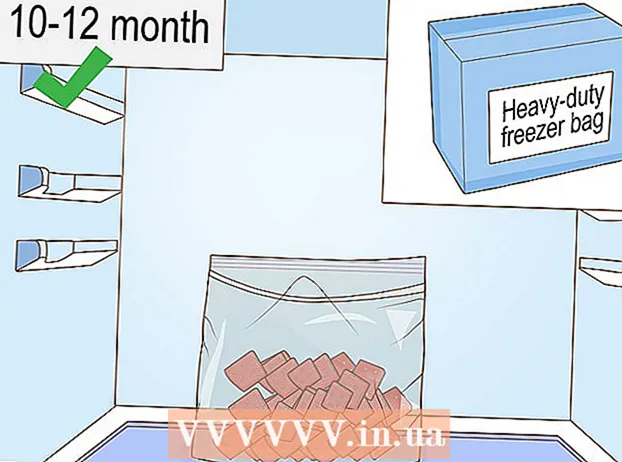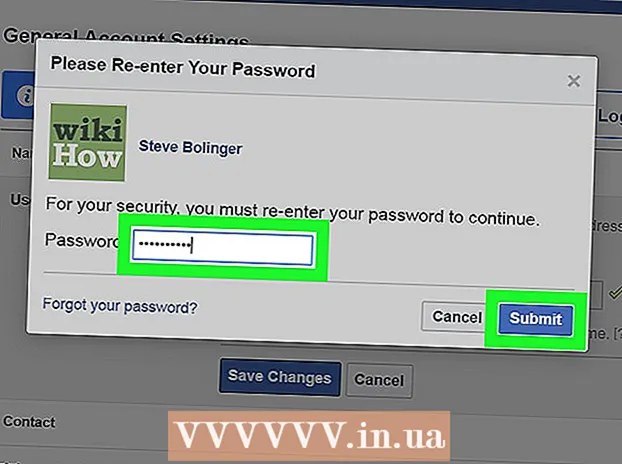Autor:
Ellen Moore
Loomise Kuupäev:
18 Jaanuar 2021
Värskenduse Kuupäev:
29 Juunis 2024

Sisu
- Sammud
- Meetod 1 /4: arvuti
- Meetod 2/4: Chrome mobiilseadmetes
- 3. meetod 4 -st: Firefox mobiilseadmetes
- Meetod 4/4: Safari mobiilseadmetes
- Näpunäiteid
- Hoiatused
Selles artiklis näitame teile, kuidas värskendada lehte veebibrauseris. See värskendab lehe sisu ja lahendab vead, näiteks leht ei lae täielikult.
Sammud
Meetod 1 /4: arvuti
 1 Avage soovitud veebileht. Selleks sisestage selle aadress või klõpsake linki.
1 Avage soovitud veebileht. Selleks sisestage selle aadress või klõpsake linki.  2 Klõpsake ikooni "Värskenda"
2 Klõpsake ikooni "Värskenda"  . See näeb välja nagu ümmargune nool ja asub brauseriakna ülaosas (tavaliselt vasakus ülanurgas).
. See näeb välja nagu ümmargune nool ja asub brauseriakna ülaosas (tavaliselt vasakus ülanurgas).  3 Kasutage kiirklahvi. Enamikus brauserites saate klahvi vajutada F5lehe värskendamiseks (mõnes arvutis hoidke all klahvi Fnja seejärel vajutage F5). Kui teil pole klahvi F5, kasutage järgmisi kiirklahve.
3 Kasutage kiirklahvi. Enamikus brauserites saate klahvi vajutada F5lehe värskendamiseks (mõnes arvutis hoidke all klahvi Fnja seejärel vajutage F5). Kui teil pole klahvi F5, kasutage järgmisi kiirklahve. - Windows - hoia Ctrl ja vajutage R.
- Mac - hoia ⌘ Käsk ja vajutage R.
 4 Sunnige veebileht värskendama. See tühjendab vahemälu ja ekraanile kuvatakse lehe viimane sisu, mitte arvuti brauserisse salvestatud sisu:
4 Sunnige veebileht värskendama. See tühjendab vahemälu ja ekraanile kuvatakse lehe viimane sisu, mitte arvuti brauserisse salvestatud sisu: - Windows - vajutage Ctrl+F5... Kui see ei aidanud, hoidke klahvi all Ctrl ja klõpsake ikooni "Värskenda".
- Mac - vajutage ⌘ Käsk+⇧ Vahetus+R... Safaris hoidke all ⇧ Vahetus ja klõpsake ikooni "Värskenda".
 5 Veaotsing, kui lehte ei värskendata. Kui ükski ülaltoodud lehe värskendamise meetoditest ei õnnestunud, võib brauser olla kahjustatud või ilmnenud tõrge. Sel juhul tehke ühte järgmistest.
5 Veaotsing, kui lehte ei värskendata. Kui ükski ülaltoodud lehe värskendamise meetoditest ei õnnestunud, võib brauser olla kahjustatud või ilmnenud tõrge. Sel juhul tehke ühte järgmistest. - Sulgege leht ja avage see uuesti.
- Sulgege brauser, avage see ja minge veebilehele.
- Värskendage oma brauserit.
- Tühjendage brauseri vahemälu.
- Tühjendage arvuti DNS -vahemälu.
Meetod 2/4: Chrome mobiilseadmetes
 1 Käivitage Google Chrome
1 Käivitage Google Chrome  . Klõpsake punase-kollase-rohelise-sinise ringi ikooni.
. Klõpsake punase-kollase-rohelise-sinise ringi ikooni.  2 Minge soovitud lehele. Saate värskendada ainult aktiivset lehte - see kehtib nii arvuti- kui ka mobiilibrauserite kohta.
2 Minge soovitud lehele. Saate värskendada ainult aktiivset lehte - see kehtib nii arvuti- kui ka mobiilibrauserite kohta.  3 Toksake ⋮. Selle ikooni leiate paremast ülanurgast. Avaneb menüü.
3 Toksake ⋮. Selle ikooni leiate paremast ülanurgast. Avaneb menüü.  4 Puudutage värskendamise ikooni
4 Puudutage värskendamise ikooni  . See asub menüü ülaosas. Lehte värskendatakse.
. See asub menüü ülaosas. Lehte värskendatakse.  5 Värskendage lehte, pühkides ekraani ülaosast alla. Ekraani ülaossa ilmub ümmargune nooleikoon, mis näitab, et lehte värskendatakse.
5 Värskendage lehte, pühkides ekraani ülaosast alla. Ekraani ülaossa ilmub ümmargune nooleikoon, mis näitab, et lehte värskendatakse.
3. meetod 4 -st: Firefox mobiilseadmetes
 1 Käivitage Firefox. Klõpsake oranži rebase ikooni sinisel taustal.
1 Käivitage Firefox. Klõpsake oranži rebase ikooni sinisel taustal.  2 Minge soovitud lehele. Saate värskendada ainult aktiivset lehte - see kehtib nii arvuti- kui ka mobiilibrauserite kohta.
2 Minge soovitud lehele. Saate värskendada ainult aktiivset lehte - see kehtib nii arvuti- kui ka mobiilibrauserite kohta.  3 Oodake kogu lehe laadimist. Vastasel juhul ei kuvata ekraanil värskendamise ikooni.
3 Oodake kogu lehe laadimist. Vastasel juhul ei kuvata ekraanil värskendamise ikooni.  4 Puudutage värskendamise ikooni
4 Puudutage värskendamise ikooni  . See asub ekraani allosas. Lehte värskendatakse.
. See asub ekraani allosas. Lehte värskendatakse. - Puudutage Android -seadmes esmalt paremas ülanurgas ikooni ⋮ ja seejärel menüü ülaosas ikooni Värskenda.
Meetod 4/4: Safari mobiilseadmetes
 1 Käivitage Safari. Klõpsake valgel taustal sinist kompassiikooni.
1 Käivitage Safari. Klõpsake valgel taustal sinist kompassiikooni.  2 Minge soovitud lehele. Saate värskendada ainult aktiivset lehte - see kehtib nii arvuti- kui ka mobiilibrauserite kohta.
2 Minge soovitud lehele. Saate värskendada ainult aktiivset lehte - see kehtib nii arvuti- kui ka mobiilibrauserite kohta.  3 Oodake kogu lehe laadimist. Vastasel juhul ei kuvata ekraanil värskendamise ikooni.
3 Oodake kogu lehe laadimist. Vastasel juhul ei kuvata ekraanil värskendamise ikooni.  4 Puudutage värskendamise ikooni
4 Puudutage värskendamise ikooni  . Leiate selle paremas ülanurgas. Lehte värskendatakse.
. Leiate selle paremas ülanurgas. Lehte värskendatakse.
Näpunäiteid
- Tühjendage brauseri vahemälu, et tõrkeotsinguks teha probleeme, näiteks kui leht ei värskendata.
Hoiatused
- Kui värskendate lehte, kuhu midagi sisestasite, kustutatakse reeglina kogu sisestatud teave.